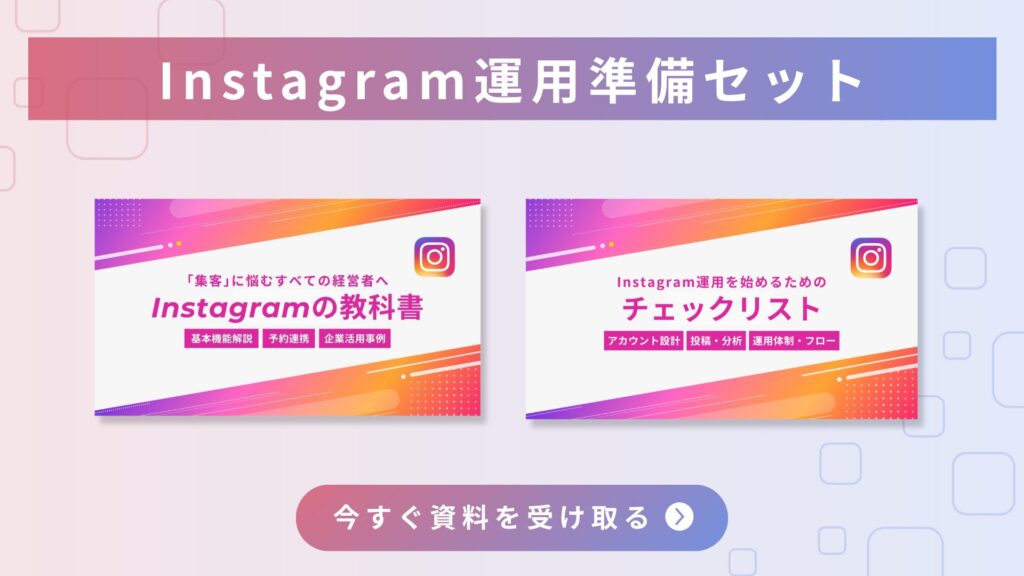「インスタのIDって何?」
「名前とどう違うの?」
Instagramを使っていると、こんな疑問を持つ人も多いでしょう。
IDと名前の違いを正しく理解しておくことは、アカウント運用でトラブルを防ぎ、安全に活用していくために欠かせません。
この記事では、InstagramのIDとは何か、名前との違い、IDが果たす重要な役割について、初心者にもわかりやすく解説します!
『運用を始める前のチェックリスト』2大特典無料配布中
InstagramのIDとは?意味と役割をやさしく解説
InstagramにおけるIDとは、アカウントを特定するために設定された固有の識別名です。
検索やタグ付け、プロフィールのURLなどで使われ、他のユーザーと重複しない一意のものとなっています。
たとえば、アカウントURLが
https://www.instagram.com/sample_user
であれば、この「sample_user」がIDです。
- 自由に設定・変更できる
- 他人と同じIDは使えない
- 検索やタグ付け、リンク共有に必須
つまり、IDはInstagram上の「あなたの住所」のようなものです。
IDとユーザーネームの違いとは?
Instagramでは、「ID」と「ユーザーネーム(名前)」は明確に役割が異なります。
| 項目 | 説明 |
|---|---|
| ID | 検索やタグ付け、URLに使うアカウント固有の識別名。例:sample_user |
| ユーザーネーム | プロフィールに自由に表示できる名前。例:山田太郎@ゴルフ好き |
- IDは重複不可で、アカウントを検索・指定するために使われる
- 名前(ユーザーネーム)は自由記入で、同じ名前を使っている人がいても問題なし
つまり、
ID=正式な識別名
名前=自己紹介用の自由な表示名
という違いがあります。
InstagramでIDが果たす重要な役割
Instagramでの活動において、IDは非常に大切な役割を果たします。
他のユーザーは、あなたのIDを使ってアカウントを検索します。
投稿やストーリーズで他人を紹介する際、IDが指定されます。
自分のInstagramページのURLには、IDがそのまま使われます。
覚えやすくシンプルなIDを設定することで、認知度アップにもつながります。
instagram ID 確認方法をスマホ・PC別に紹介
InstagramのIDは、スマートフォンとパソコンのどちらからでも簡単に確認できます。
ここでは、使っている端末に合わせた確認手順を紹介していきます。
スマホアプリでのinstagram ID 確認手順
スマートフォンのInstagramアプリでは、次の手順で自分のIDを確認できます。
- アプリを開き、画面右下のプロフィールアイコンをタップします。
- 自分のプロフィールページが表示されたら、ページ上部に記載されている太文字の名前が「ID」です。
プロフィール画面に表示されているこのIDが、Instagram上であなたを識別するための正式な情報となります。
パソコン(ブラウザ版)でのinstagram ID 確認手順
パソコンでブラウザ版Instagramを利用している場合も、IDは簡単に確認できます。
- ブラウザでInstagramにアクセスし、ログインします。
- 画面右上のプロフィールアイコンをクリックして、自分のプロフィールページを開きます。
- プロフィール画面に表示されている「ID」が、あなたのInstagram IDです。
また、ブラウザのアドレスバーに表示されるURL(例:https://www.instagram.com/sample_user/)の末尾にも、あなたのIDが記載されています。
他のユーザーのinstagram ID 確認方法
自分だけでなく、他のユーザーのIDを知りたい場面もあるでしょう。
ここでは、プロフィール画面から確認する方法と、検索機能やリンクURLを活用する方法を紹介します。
プロフィール画面から調べる
Instagramアプリやブラウザで、相手のプロフィールページを開くと、その上部にIDが表示されています。
この英数字の部分が、そのユーザーのInstagram IDです。
- Instagramアプリまたはブラウザで、相手のプロフィール画面を開く
- 上部に太文字で表示されているIDを確認する
プロフィール画面を見るだけで、相手のIDを簡単に把握することができます。
検索機能やリンクURLで確認する
検索機能やリンクURLを使えば、直接プロフィール画面を開かなくてもIDを確認できます。
- Instagramアプリの検索欄に相手の名前やキーワードを入力する
- 表示されたアカウント一覧から該当するユーザーを選ぶ
- プロフィール画面に表示されるIDを確認する
- SNSやWebサイトに貼られているInstagramリンク(例:https://www.instagram.com/sample_user/)の末尾を見る
検索機能やリンクを活用すれば、つながりのないユーザーのIDもスムーズに見つけることができます。
InstagramのIDを変更する方法【初心者でも簡単】
InstagramのIDは、アカウントを作成した後でも自由に変更することができます。
「もっと覚えやすいIDにしたい」「活動内容に合わせて名前を変えたい」という場合も、手順を覚えれば簡単に対応可能です。
ここでは、スマートフォンとパソコンそれぞれの端末別に、ID変更の具体的な方法をわかりやすく解説していきます。
スマホアプリからIDを変更する手順
スマートフォンアプリからIDを変更する場合は、以下の流れで操作します。
- Instagramアプリを開き、画面右下のプロフィールアイコンをタップする
- プロフィールページで「プロフィールを編集」をタップする
- 「ユーザーネーム」の項目に現在のIDが表示されているので、そこをタップして新しいIDを入力する
- 入力後、画面右上の「完了」またはチェックマークをタップして保存する
新しいIDが他のユーザーに使用されていない場合、そのまま変更が反映されます。
パソコンからIDを変更する手順
パソコンのブラウザ版Instagramからでも、IDは簡単に変更できます。
- ブラウザでInstagramにアクセスし、ログインする
- 画面右上のプロフィールアイコンをクリックし、「プロフィール」を開く
- プロフィールページで「プロフィールを編集」ボタンをクリックする
- 「ユーザーネーム」欄に新しいIDを入力する
- 入力後、「送信」または「保存」ボタンを押して変更を完了させる
パソコンでも、他のユーザーと被らないIDであればすぐに変更が適用されます。
instagram ID を変更するときの注意点まとめ
InstagramのIDは自由に変更できる一方で、思わぬトラブルにつながることもあります。
特に、ビジネスでアカウントを運用していたり外部にリンクを貼っている場合は影響が大きくなりがちです。
変更手続き自体は簡単ですが、事前に知っておくべき注意点を押さえておくことが、スムーズな運用のカギとなります。
ここでは、IDを変更する前に必ず確認しておきたいポイントをわかりやすく整理しました。
注意点①|URL(リンクアドレス)も変わるので注意
IDを変更すると、InstagramのプロフィールURLも同時に変わります。
たとえば、変更前のURLが
https://www.instagram.com/sample_user
だった場合、新しいIDに合わせてURLも更新されます。
- 名刺やWebサイト、SNSなどに貼っているInstagramリンクもすべて更新が必要
- 旧URLは自動的に新しいページに転送されないので、放置するとリンク切れになる可能性がある
外部でID付きリンクを使っている場合は、忘れずに差し替えましょう。
注意点②|元のIDに戻せないこともある
一度変更したIDは、必ずしも元に戻せるとは限りません。
特に、変更後すぐに誰か他のユーザーが元のIDを取得してしまった場合、元に戻すことができなくなります。
- 「やっぱり戻したい」と思っても、タイミング次第では元に戻せない
- 安易な変更は避け、慎重に新しいIDを決めることが大切
迷っている場合はすぐに変更せず、十分に検討してから操作しましょう。
注意点③|フォロワーやタグ付けへの影響は?
IDを変更すると、あなたをタグ付けしていた投稿やストーリーズには影響が出る場合があります。
古いIDでタグ付けされていたものはリンクが無効になり、新しいIDでは再認識されないことが多いです。
- 古いIDのままタグ付けされた投稿は、リンク先エラーになる可能性あり
- ブランド運用やビジネス利用の場合、認知度に影響が出ることもある
- 変更後は、必要に応じてフォロワーや関係者に「ID変更のお知らせ」をしておくと安心
影響を最小限に抑えるためにも、変更後のフォロー体制も考えておきましょう。
覚えやすくセンスのいいInstagram IDを作るコツ
InstagramのIDは、アカウントの「顔」ともいえる重要な要素です。
覚えやすくセンスのあるIDを設定することで、検索されやすくなり、フォロワーの増加やブランディングにもつながります。
ここでは、初心者でも失敗しない、効果的なID作成のコツを紹介します。
コツ①|シンプルで覚えやすい単語を選ぶ
IDはできるだけ短く、わかりやすい単語を使うのがポイントです。
長すぎるIDや意味がわかりにくい表現は、他のユーザーに覚えてもらいにくくなります。
- なるべく英単語1〜2個程度にまとめる
- 日常的に使われる親しみやすい単語を選ぶ
コツ②|数字や記号を使いすぎない
数字やアンダースコア(_)、ドット(.)などの記号は、必要最低限にとどめましょう。
複雑なIDは、タイポ(入力ミス)を招きやすくなり、結果的にアカウントを見つけてもらいにくくなります。
- 連続した数字や記号は避ける
- どうしても必要な場合のみ、違和感のない形で使用する
- 見た目がスッキリすることを最優先に考える
コツ③|ブランド名や屋号を入れて認知アップ
ビジネス用途やブランディングを意識するなら、ブランド名や屋号をそのままIDに組み込むのがおすすめです。
覚えやすいだけでなく、検索結果にも表示されやすくなり、アカウントの信頼感アップにもつながります。
- ブランド名+シンプルな単語を組み合わせる(例:store_tokyo)
- 他に似たアカウントが多い場合は、地域名や業種名をプラスする
- 正式なブランド表記と統一感を持たせるとより効果的
instagram id を活用してフォロワーを増やすテクニック
せっかく設定したInstagram IDは、アカウント内だけで使うのはもったいないです。
IDを積極的に活用すれば、新たなフォロワーを効率よく獲得することができます。
ここでは、初心者でもすぐ実践できるID活用テクニックを紹介します。
テクニック①|他SNSや名刺・WebサイトにIDを記載
Instagram IDは、他のメディアやツールにも積極的に掲載することで、フォローにつなげやすくなります。
- 名刺にInstagram IDを載せると、リアルな交流でもアカウントを伝えやすい
- TwitterやX、Facebookなどのプロフィール欄にIDを記載し、相互流入を狙う
- 会社のホームページや個人ブログにも、IDとリンク付きバナーを設置すると効果的
複数の導線を作ることで、自然にフォロワーの接点を増やすことができます。
テクニック②|QRコードを使って手軽にシェアする
Instagramには、自分専用のQRコードを発行できる機能があります。
QRコードを使えば、相手にURLを伝えたり検索してもらう手間をかけずに、スムーズにアカウントへ誘導できます。
- Instagramアプリ内の「QRコード」機能を使って自分専用コードを作成する
- 名刺やショップカード、チラシなどにQRコードを印刷する
- イベントやリアルな場面でも、スマホで簡単に読み取ってもらえるように用意する
QRコードを活用すれば、対面・オンライン問わず、手軽にフォロワーを増やすチャンスが広がります。
Instagram IDに関するよくある質問(Q&A)
InstagramのIDに関しては、実際に運用を始めるとさまざまな疑問が出てくるものです。
ここでは、特に多く寄せられる質問について、初心者にもわかりやすくQ&A形式でまとめました。
Q&A①|IDを変えたら以前のフォロワーに影響ある?
IDを変更しても、フォロワー数自体に変化はありません。
今までフォローしてくれていたユーザーとのつながりは、そのまま維持されます。
ただし注意点として、
- タグ付けされていた過去の投稿リンクが切れる可能性がある
- 外部からのリンク(名刺やWebサイトなど)は古いままだとエラーになる
といった影響は考えられます。
ID変更後は、必要に応じてリンク先や案内文を更新しておきましょう。
Q&A②|IDが使えないと言われたときの対処法
IDを変更しようとしたときに「使用できません」と表示される場合、
- すでに他のユーザーに使われている
- Instagramの規定に合わない文字列を使っている(不適切なワード、連続記号など)
このどちらかが原因です。
- 別の単語や数字を組み合わせて新しいIDを考える
- 記号や特殊文字を減らしてシンプルにする
- 少しスペルを工夫する(例:tokyo_store → tokyo.store)
根気よく候補を考えると、使えるIDがきっと見つかります。
Q&A③|セキュリティ面で注意することは?
IDそのものは誰でも見られる情報ですが、アカウントを守るためにはセキュリティ対策が欠かせません。
- 強力なパスワードを設定し、定期的に更新する
- 二段階認証を必ずオンにしておく
- 不審なアプリや外部サービスと連携しないよう注意する
特にビジネス用アカウントやインフルエンサー活動をしている場合は、乗っ取りリスクへの対策が必須です。
まとめ|Instagram IDの確認・活用はアカウント成長の第一歩!
Instagram IDは、あなたのアカウントを見つけてもらうための大切な入り口です。
シンプルで覚えやすいIDを設定しておくことは、フォロワーを増やすうえで大きな武器になります。
また、IDを変更する際には、URLや過去のリンク切れ、タグ付けへの影響にも注意が必要です。
「なんとなく」でIDを変えてしまうと、積み上げてきたアカウントの信頼やつながりに悪影響を与えてしまうリスクもあります。
だからこそ、IDは一度しっかり考えて設定したら、安易に変更せず長く使い続ける意識が重要です。
安定したIDは、フォロワーとの関係を深め外部への認知拡大にもつながっていきます。
Instagramを育てていく第一歩は、自分のアカウントを正しく整えること。
IDの確認と活用をきちんと押さえて、着実にアカウント成長へとつなげていきましょう。
『運用を始める前のチェックリスト』2大特典無料配布中

CONTACT US
お問い合わせ
マネタイズ顧問や、広告代理、投稿作成代行事業など
お気軽にご相談ください。
お見積もり依頼も可能です。